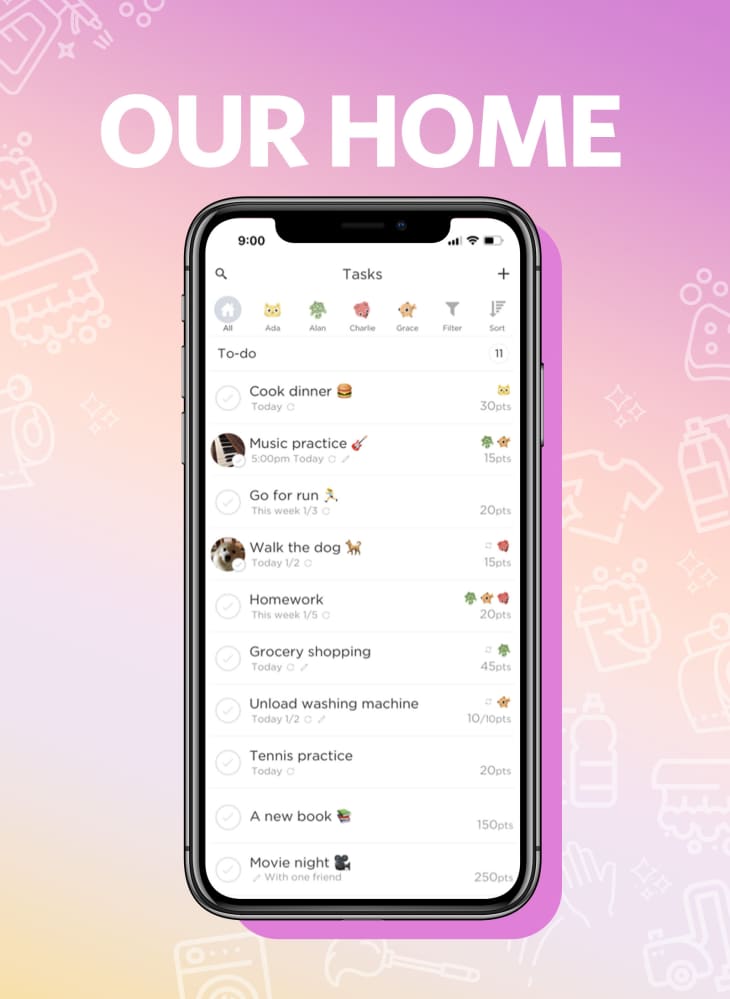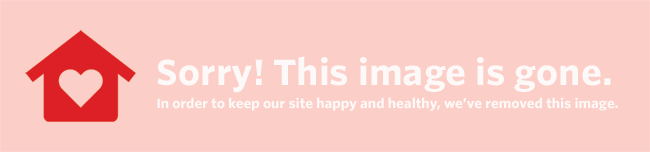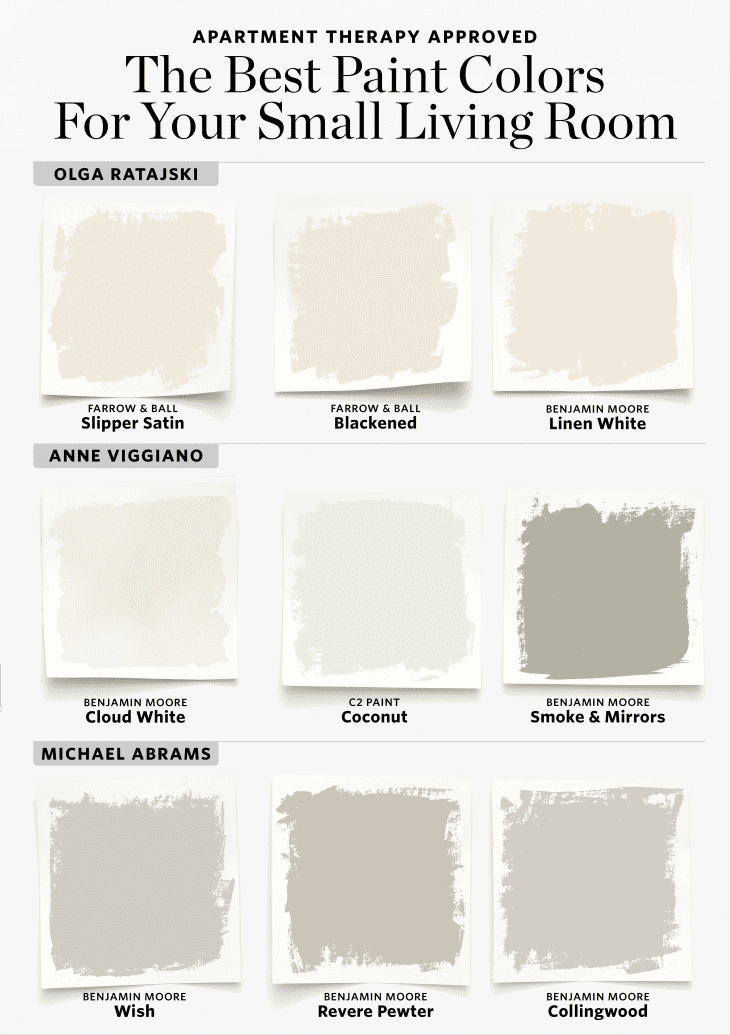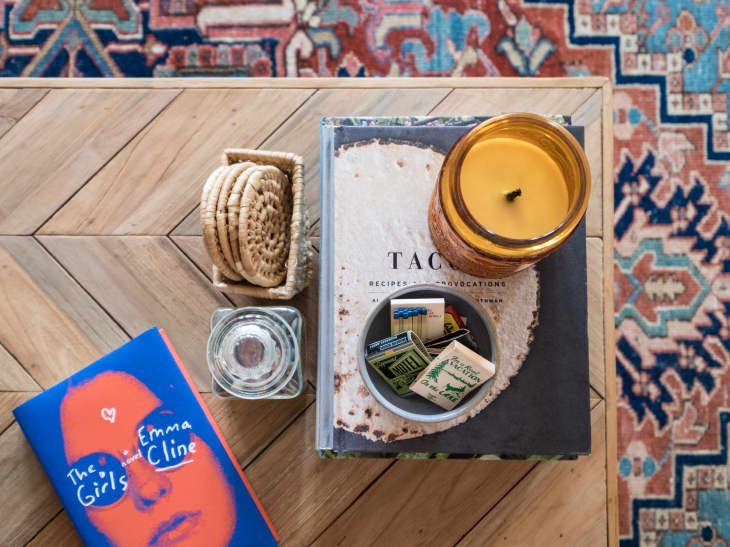Ulažete toliko truda da vaš dom bude organiziran i izgleda lijepo, no dajete li svom iPhoneu isti tretman? Lako je dopustiti da vaš telefon dovede u nered, ostavljajući vas bez prostora za pohranu, tražeći aplikacije u zidu naizgled beskrajnih ikona, ali vaš je telefon gotovo uvijek s vama i ne zaslužujete sav taj tehnološki nered . Osim toga, otkrit ćete da je iznenađujuće lako pospremiti vaše aplikacije i datoteke, a možete se i zabaviti s tim.
 Uštedjeti Prikvačiti Pogledajte više slika
Uštedjeti Prikvačiti Pogledajte više slika (Kredit za sliku: Sergej Causelove )
Bilješka: Prije nego što napravite veće promjene na svom iPhoneu, trebali biste napraviti sigurnosnu kopiju sve svoje podatke i datoteke u oblak ili na računalo.
Provjerite svoju upotrebu
Ako vam je gotovo ponestalo prostora za pohranu, idite na Postavke> Općenito> Pohrana za iPhone. Tamo možete vidjeti koje vaše aplikacije i datoteke zauzimaju najviše prostora za pohranu. Možete izbrisati aplikacije koje ne koristite koje zauzimaju prostor, ukloniti pjesme iz glazbene zbirke i vidjeti koliko prostora zauzimaju sve vaše fotografije i poruke - njihovo brisanje može zauzeti više prostora za pohranu nego što mislite , pa sigurnosno kopirajte ono što želite spremiti, a zatim izbrišite sve s telefona.
Očistite predmemoriju
Kao i svaki web preglednik, Safari sprema vašu povijest pretraživanja i pregledavanja, a ako to nikada ne očistite, svi se ti podaci mogu zbrajati i neće vam ostati više prostora za pohranu. Da biste ga izbrisali, jednostavno otvorite Safari, dodirnite ikonu koja izgleda kao knjiga pri dnu zaslona, a zatim na sljedećem zaslonu dodirnite ikonu koja izgleda kao sat na gornjoj navigacijskoj traci (to je vaša povijest), a zatim dodirnite Očisti u donjem desnom kutu zaslona.
... I na aplikacijama
Aplikacije poput Snapchata, Facebooka i Instagrama spremaju podatke na vaš telefon, a da ni vi toga niste svjesni, pa je dobro s vremena na vrijeme to obrisati. Na Snapchatu možete otići do svojih postavki, a zatim u odjeljku Radnje računa odaberite Očisti predmemoriju gdje možete izbrisati predmemoriju preglednika i Predmemoriju sjećanja (koja zapravo neće izbrisati fotografije koje ste spremili u Memoriju). Na Facebooku idite na Postavke računa> Preglednik, a zatim odaberite Očisti podatke. Na Instagramu otvorite Postavke, a zatim se pomaknite prema dolje i odaberite Očisti povijest pretraživanja.
Koristite mape
Ako imate stranice i stranice aplikacija po cijelom telefonu, vrijeme je da to promijenite. Nakon što očistite i odvojite datoteke, oslobodite dio prostora na zaslonu stavljajući neke od svojih aplikacija u mape. Mapama možete dati ime kako god želite, pa pokušajte grupirati slične aplikacije - poput svih svojih aplikacija za fotografije i video zapise - u različite mape. Na telefonu imam četiri mape, jednu za društvene i chat aplikacije; jedan za fotografije, video zapise i glazbu; jedan za uslužne programe (poput kalkulatora, bilješki, postavki itd.) i jedan za sve one slučajne Appleove aplikacije koje su unaprijed postavljene na vašem iPhoneu kada ga kupite. Ostavljam aplikacije koje najčešće koristim - poput kamere, Twittera i Safarija, između ostalih - izvan mapa radi bržeg pristupa. Otkrijte što vam najbolje odgovara i od tada se organizirajte.
 Uštedjeti Prikvačiti Pogledajte više slika
Uštedjeti Prikvačiti Pogledajte više slika (Slika zasluga: Taryn Williford)
Uredite svoje aplikacije
Osim stavljanja nekih svojih aplikacija u mape, i dalje možete pomicati svoje aplikacije na način koji se osjeća organiziranijim i elegantnijim. Za to imate nekoliko mogućnosti:
Koordinat boje
Ako želite da vaš telefon izgleda jednako estetski ugodno koliko je organiziran, pokušajte svoje aplikacije rasporediti prema boji. Morat ćete ih pomicati ručno, ali isplata? Prekrasna duga svih vaših omiljenih aplikacija.
Abecedno
Želite svoje aplikacije abecednim redom? Dobre vijesti: Nekoliko dodira zaslona i možete ih napraviti točno kako treba, a ne morate ih sve sami slagati. Prvo dovedite mape u oblik, jer će ih ovaj trik uključiti na temelju njihovih naziva. Zatim idite na Postavke> Općenito> Vrati na zadano i odaberite Poništi izgled početnog zaslona koji će vaše aplikacije i mape razvrstati po abecednom redu.
Naručite prema upotrebi
Svoje aplikacije naručujem prema tome koliko ih često koristim, a isto činim i u svojim mapama. Njihovo raspoređivanje prema upotrebi ima smisla ako želite brzo pristupiti svojim aplikacijama onoliko često koliko ih inače provjeravate, ali ne izgleda tako organizirano kao abeceda ili usklađivanje boja aplikacija.
Budite kreativni sa stranicama
Vaš iPhone prema zadanim postavkama ima sve vaše aplikacije na jednoj stranici (ili više njih, ako ih ima više na jednu stranicu), ali ne morate imati zid aplikacija na telefonu ako to ne želite. Možete povući svoje aplikacije za stvaranje ili ih premjestiti na novu stranicu i osloboditi dio prostora na zaslonu. Ovo je osobito zgodno ako imate pozadinsku fotografiju koju želite prikazati bez aplikacija koje to pokrivaju. Držim svoje aplikacije u jednom retku na vrhu kako bi preslikavao aplikacije na donjoj traci aplikacija, tako da imam jednu stranicu od četiri svoje najčešće korištene aplikacije, drugu od sljedeće četiri četiri najčešće korištene aplikacije i treću stranicu samo s četiri mape. Zaista nema ograničenja u tome kako možete posložiti stvari.
Emoji Poboljšajte svoje kontakte
Ako imate puno kontakata i teško ih je sve pratiti, pokušajte dodati emotikone u njihova imena. Budući da možete pretraživati emoji sličice na svom telefonu i adresaru kao što možete pretraživati njihova stvarna imena, olakšava brzo pronalaženje prave osobe - osim toga, izgleda zabavno i dražesno. Ovo posebno dobro funkcionira u različitim situacijama, primjerice ako imate više kontakata s istim imenom ili vam je potreban kontekst da biste se sjetili tko je tko.
Prijateljima s kojima često kontaktiram dodjeljujem određeni, individualni emoji koji me podsjeća na njih tako da se lako pamti. Za kontakte koji zahtijevaju kontekst, poput ljudi koje susrećem na događajima za umrežavanje ili na utakmicama iz aplikacija za sastanke, dodjeljujem dva emojija - jedan koji predstavlja kako smo se upoznali, i jedan koji predstavlja njihovu osobnost ili nešto nezaboravno o njima. Na taj način, kad kasnije pregledavam svoje kontakte, mogu se sjetiti tko su oni bili. Također je korisno za uočavanje sebe s kim ne želite kontakt-naravno, možete ih jednostavno blokirati i izbrisati njihov broj, ali ponekad je zabavnije dodati emotikone zabrane obrnute kose crte uz njihova imena.
Ponovno uređeno iz posta izvorno objavljenog 9.12.2016.-TW